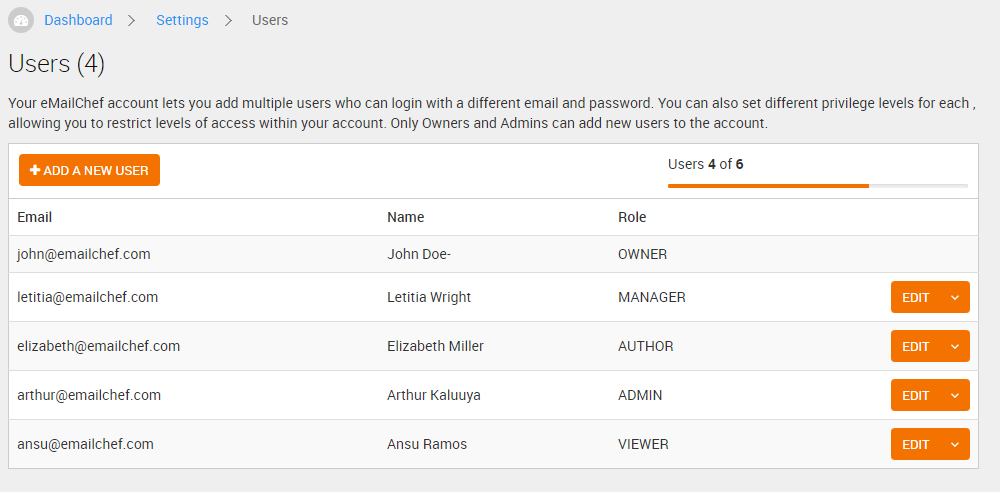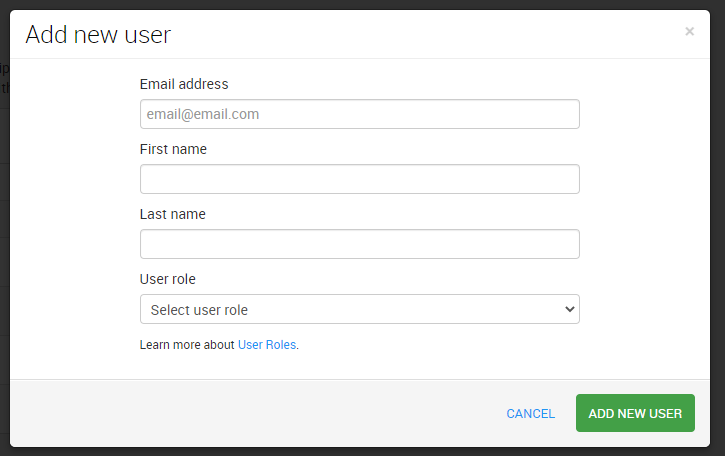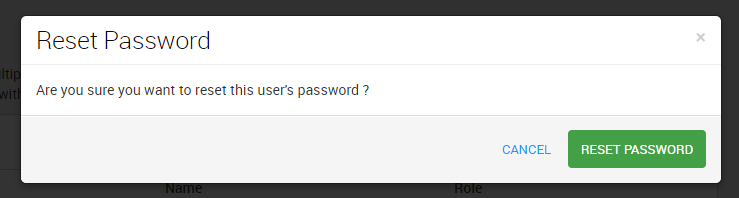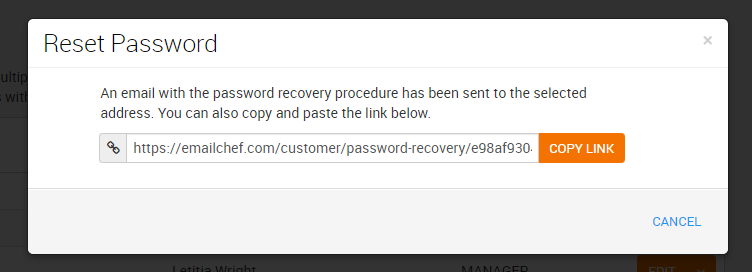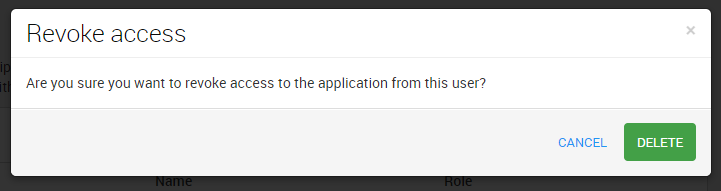Les comptes EEmailchef peuvent avoir jusqu’à cinq niveaux d’accès disponibles pour les utilisateurs: Viseur, Auteur, Gestionnaire, Administrateur et Propriétaire.
Un compte ne peut avoir qu’un seul propriétaire et d’autres utilisateurs qui y ont accès avec certains niveaux d’autorisation qui leur sont attribués. Le propriétaire et l’administrateur peuvent inviter d’autres utilisateurs à rejoindre le compte et attribuer des niveaux à chaque utilisateur. Le propriétaire ou l’administrateur peut également révoquer l’accès des utilisateurs à tout moment.
Votre plan d’envoi détermine le nombre de niveaux d’accès disponibles pour les utilisateurs dans votre compte.
Niveaux d’utilisateurs
Propriétaire
Le propriétaire est le contact principal pour le compte. Les propriétaires peuvent effectuer toutes les actions sur le compte, telles que l’invitation de nouveaux utilisateurs et la révocation de leur accès. Ils peuvent acheter de nouveaux services dans Emailchef, modifier les informations de facturation, changer le nom de l’entreprise ou de l’organisation et demander la finalisation du service. Le propriétaire uniquement peut connecter le compte aux plugins ou les apps d’Emailchef et ajouter ou accéder aux API.
Administrateur
L’administrateur dispose d’autorisations similaires à celles du propriétaire. Un administrateur peut acheter de nouveaux services dans Emailchef et modifier les informations de facturation. Mais l’administrateur ne pouvez pas révoquer l’accès du propriétaire dans la compte, modifier le nom de l’entreprise ou de l’organisation ou demander la finalisation du service. De plus, un administrateur ne peut pas connecter le compte aux plugins ou les apps d’Emailchef, ni ajouter ou connecter le compte aux API d’intégration.
Gestionnaire
Le gestionnaire peut créer et envoyer des campagnes, créer et gérer des autorépondeurs, importer de nouveaux contacts, ajouter ou supprimer des expéditeurs, établir de nouvelles authentifications de domaine et accéder aux rapports. Le gestionnaire ne peut pas visualiser les informations de facturation, ne peut pas exporter les informations de contacts, révoquer l’accès des autres utilisateurs ou demander la finalisation du service.
Auteur
Un auteur peut préparer n’importe quelle campagne ou autorépondeur pour l’envoi, également configurer de nouveaux segments de liste. L’auteur peut également créer, modifier ou supprimer des brouillons de campagne et des modèles. L’auteur ne peut pas envoyer la campagne ni activer les autorépondeurs. L’auteur ne peut pas importer ou exporter des contacts, ajouter ou supprimer des expéditeurs, établir de nouvelles authentifications de domaine ou visualiser les informations de facturation, révoquer l’accès à d’autres utilisateurs ou demander la finalisation du service.
Viseur
Le viseur peut afficher et imprimer les rapports. Il peut également afficher les contacts, mais il ne peut pas les gérer, les importer ou les exporter. Le viseur ne peut pas modifier ou envoyer des campagnes enregistrées en tant que brouillons, et bien qu’il peut afficher les autorépondeurs, il ne peut pas les modifier. En résumé, les viseurs peuvent voir les données mais ne peuvent ni ajouter ni gérer de données dans le compte.
Fournir l’accès au compte
Dans la page Utilisateurs se montre le nom d’utilisateur et l’adresse e-mail, les noms et le rôle des utilisateurs de tous ceux qui ont accès à votre compte Emailchef.
Dans cette page, vous pouvez ajouter et inviter un nouvel utilisateur, révoquer l’accès d’un utilisateur actuel, modifier les autorisations et envoyer un e-mail pour récupérer le mot de passe
Pour donner accès à un nouvel utilisateur:
- Allez dans Paramètres et cliquez sur l’onglet “UTILISATEURS”.
- Cliquez sur le bouton “+ AJOUTER UN NOUVEL UTILISATEUR”.
- Saisissez l’adresse e-mail du nouvel utilisateur. L’adresse servira de nom d’utilisateur.
- Saisissez le prénom et le nom de l’utilisateur.
- Sous “Rôle utilisateur”, sélectionnez un rôle.
- Pour terminer la procédure, cliquez sur le bouton “AJOUTER UN NOUVEL UTILISATEUR”. L’invitation sera automatiquement envoyée à l’adresse e-mail de l’utilisateur.
- Dans l’e-mail d’invitation, le destinataire est invité à rejoindre son compte en fonction du rôle d’utilisateur que vous avez sélectionné. Le destinataire reçoit un nom d’utilisateur et un mot de passe attribués qui peuvent être modifiés à tout moment après la connexion
Résoudre les problèmes lors de l’invitation d’un nouvel utilisateur
Si un utilisateur que vous avez invité à rejoindre votre compte n’a pas reçu son invitation, il peut y avoir un problème de livraison. On explique ci-dessous comment trouver et résoudre les problèmes les plus courants:
- Asegúrese de haber escrito la dirección de correo electrónico correcta cuando envió la invitación.
Veuillez vous assurer d’avoir entré l’adresse e-mail correcte lorsque vous avez envoyé l’invitation. - L’e-mail est toujours en transit.
En fonction du trafic Internet et de l’occupation du FAI du destinataire, la livraison d’un message peut prendre plusieurs heures. Cela est plus susceptible de se produire pendant les vacances ou aux heures de pointe. - Les e-mails ont été bloqués par des filtres anti-spam.
Demandez au destinataire de vérifier le dossier spam pour voir si l’e-mail d’activation s’y trouve. Si ce n’est pas le cas, il a peut-être été bloqué par le serveur. Demandez à votre utilisateur d’ajouter l’adresse email support@emailchef.net à sa liste de contacts (confirmation de la boîte) et envoyez-vous un nouvel e-mail de récupération de mot de passe. - Les e-mails sont bloqués par un pare-feu
Les e-mails sont bloqués par un pare-feu d’entreprise. Les serveurs de messagerie d’entreprise ont parfois des pare-feu qui bloquent certains e-mails pour des raisons de sécurité et pour empêcher les emails spams. Demandez à votre destinataire s’il a une autre adresse à utiliser ou demandez-lui de vérifier auprès de son administrateur de serveur s’il a besoin de mettre sur liste blanche le serveur d’envoi d’Emailchef.
Pour envoyer un e-mail de récupération de mot de passe à un utilisateur:
- Dans Paramètres, cliquez sur l’onglet “UTILISATEURS”.
- Dans le menu déroulant, sélectionnez l’utilisateur auquel vous souhaitez envoyer l’e-mail.
- Sélectionnez “Modifier le mot de passe”.
- Dans la fenêtre qui apparaît, cliquez sur “Réinitialiser le mot de passe”.
- Appuyez sur “Confirmer” et l’e-mail de récupération du mot de passe sera automatiquement envoyé à l’utilisateur. L’utilisateur peut modifier le mot de passe lors de l’accès au compte.
Alternativement, si vous cliquez sur le bouton “Réinitialiser le mot de passe”, ça ouvre également une fenêtre où vous pouvez trouver le lien de récupération du mot de passe. Vous pouvez copier ce lien et l’envoyer directement à votre utilisateur.
Modifier le niveau d’accès au compte
Un administrateur peut modifier le niveau d’accès d’un utilisateur depuis la page Utilisateurs
Pour modifier le niveau d’accès d’un utilisateur:
- Dans Paramètres, cliquez sur l’onglet “UTILISATEURS”.
- Cliquez sur le bouton “MODIFIER” pour l’utilisateur auquel vous souhaitez modifier le niveau d’accès.
- Dans “Rôle utilisateur”, choisissez un nouveau rôle.
- Cliquez sur “MODIFIER UTILISATEUR”.
- Sélectionnez “Confirmer” et le nouveau rôle d’utilisateur sera attribué.
Transfert de propriété d’un compte
Pour transférer la propriété d’un compte à un administrateur, veuillez contacter l’équipe d’assistance Emailchef.
Révoquer l’accès à un utilisateur
Les propriétaires et les administrateurs peuvent révoquer l’accès d’un utilisateur à tout moment. Les administrateurs peuvent également révoquer leur propre accès. Les utilisateurs ayant le rôle de gestionnaire, d’auteur ou de viseur ne peuvent pas révoquer l’accès.
Une fois l’accès d’un utilisateur est révoqué, l’utilisateur ne pourra plus se connecter. Les propriétaires et les administrateurs peuvent ré-inviter les utilisateurs révoqués à avoir un rôle à nouveau dans le compte.
Pour révoquer l’accès d’un utilisateur:
- Sous Paramètres, cliquez sur l’onglet “UTILISATEURS”.
- Dans le menu déroulant, sélectionnez l’utilisateur auquel vous souhaitez révoquer l’accès.
- Choisissez “Révoquer l’accès”.
- Confirmez en cliquant sur le bouton “SUPPRIMER”.
Appuyez sur “Confirmer“, et l’utilisateur perdra l’accès et sera automatiquement supprimé de la liste des utilisateurs.
Remarque: Un propriétaire de compte ou un administrateur peut ré-inviter un utilisateur révoqué à tout moment.
Révoquer votre propre accès
Lorsque le compte est révoqué, votre profil est supprimé et vous ne pouvez plus accéder au compte. S’il s’agit du seul compte avec lequel vous avez accès au logiciel, votre nom d’utilisateur et votre mot de passe ne fonctionneront plus.
Pour révoquer définitivement votre propre accès, procédez comme suit:
- Sous Paramètres, cliquez sur l’onglet “UTILISATEURS”.
- Dans le menu déroulant, sélectionnez votre compte.
- Choisissez “Révoquer l’accès”.
- Confirmez en cliquant sur le bouton “SUPPRIMER”.
- Appuyez sur “Confirmer“, et vous aurez révoqué votre compte, qui sera fermé automatiquement.
Top Account Actions
| OWNER | ADMIN | MANAGER | AUTHOR | VIEWER | |
|---|---|---|---|---|---|
| Inviting one or more users with the ADMIN role | |||||
| Inviting one or more users with the MANAGER role | |||||
| Inviting one or more users with the AUTHOR role | |||||
| Inviting one or more users with the VIEWER role | |||||
| Revoke OWNER access | N/A | ||||
| Revoke an ADMIN access | |||||
| Revoke any role of MANAGER, AUTHOR, or VIEWER access | |||||
| Make purchase of an Emailchef service or to view/edit billing information | |||||
| Request the account closure | |||||
| Add a new sender | |||||
| Remove a sender | |||||
| Set and manage Domain authentication | |||||
| Change a proper Password |
CONTACT MANAGEMENT
| OWNER | ADMIN | MANAGER | AUTHOR | VIEWER | |
|---|---|---|---|---|---|
| Create, Update, Delete Contact Lists | |||||
| Create new Custom fields | |||||
| Create, Update, Delete Contact Segments | |||||
| Create, Update, Delete Sign-Up Forms | |||||
| Import contacts | |||||
| Export contacts | |||||
| Unsubscribe contacts | |||||
| Add contact email addresses/domains in the Global Blacklist | |||||
| Manage “Update “your Preferences” section | |||||
| Preview contact lists | |||||
| Preview Segments | |||||
| Preview Contact Profile Page | |||||
| Preview Contact Report |
NEWSLETTER TEMPLATE MANAGEMENT
| OWNER | ADMIN | MANAGER | AUTHOR | VIEWER | |
|---|---|---|---|---|---|
| Create, Clone, and Delete a newsletter template | |||||
| Edit Flow Details (Subject Line, Choose a Sender, Preheader) | |||||
| Preview the newsletter template |
CAMPAIGN OR AUTORESPONDER MANAGEMENT
| OWNER | ADMIN | MANAGER | AUTHOR | VIEWER | |
|---|---|---|---|---|---|
| Create, Clone, and Delete a Flow | |||||
| Edit Flow Details (Subject Line, Choose/change a Sender, Preheader) | |||||
| Edit Email Content | |||||
| Edit Autoresponder Flow Triggers and other parameters | |||||
| Send or schedule a campaign mailing | |||||
| Enable od disable an Autoresponder | |||||
| Preview Draft version of a campaign |
REPORTS
| OWNER | ADMIN | MANAGER | AUTHOR | VIEWER | |
|---|---|---|---|---|---|
| Edit Autoresponder Flow Triggers and other parameters | |||||
| Send or schedule a campaign mailing | |||||
| Export contacts from Reports | |||||
| Preview and analyze Reports | |||||
| Print Reports |